Topp 10 anteckningsblock++ plugins för skribenter och kodare
Miscellanea / / February 11, 2022

Om du börjar med webbutveckling, programmering eller bara skriva i allmänhet behöver du en stark textredigerare på släptåg. En bra textredigerare är en som hjälper dig att göra saker smart och tar bördan av små uppgifter ifrån dig, så att du kan fokusera på att skriva. Sublime Text är en sådan kodredigerare men det är en ny. Om du är en Windows-användare har du möjlighet att Anteckningar++ (NPP från och med här). Som namnet antyder är det en utökad version av Notepad-appen och ja, den är ganska kraftfull i sig.
Men som det är med kodredigerare, kommer den sanna skönheten i appen fram av samhället. NPP har fostrat en levande gemenskap i många år och utvecklare har skapat plugins för att lösa nästan alla stora och små problem.
Låt oss ta en titt på de bästa plugins för Notepad++ som hjälper dig att förbättra din produktivitet.
Hur man installerar plugins
Det finns två sätt att installera plugins för NPP. Först är Plugin Manager i Plugins meny som listar alla tillgängliga plugins. Du kan markera de du vill ladda ner och trycka på Installera. Men den här chefen har inga sökfunktioner.
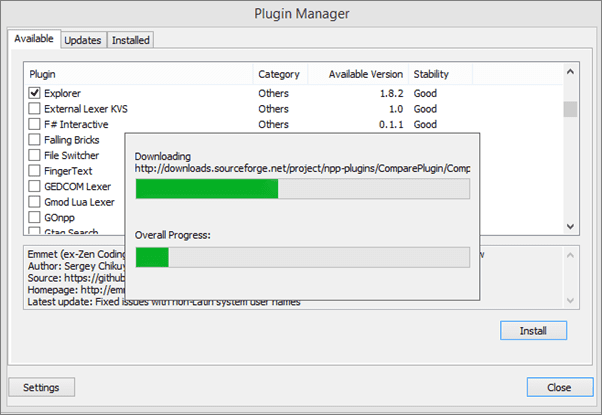
För att installera plugins som laddats ner från andra platser (.dll förlängning), ladda ner filen och klistra in den i C:\Program Files (x86)\Notepad++\plugins. Starta om appen för att slutföra installationsprocessen.
1. Installera Markdown
Ok, det här är egentligen inte ett plugin men om du är en kodare eller skriver för webben, du svär vid Markdown. Varför skulle du ha något annat när Markdown är så lätt att skriva, formatera och spelar bra med HTML. Men en av NPPs största klagomål är att den inte gör det stödja Markdown inbyggt, måste du definiera språket. Processen är enkel.
Steg 1: Ladda ner denna språkfil.
Steg 2: Från Standardtema mapp kopiera userDefineLang.xml filen och klistra in den i mappen NotePad++.
Starta om Notepad++ och du kan välja Prissänkning från botten av språk meny.
Om du redan har en userDefineLang.xml filen i mappen NotePad++, se denna länk för installationsprocessen.
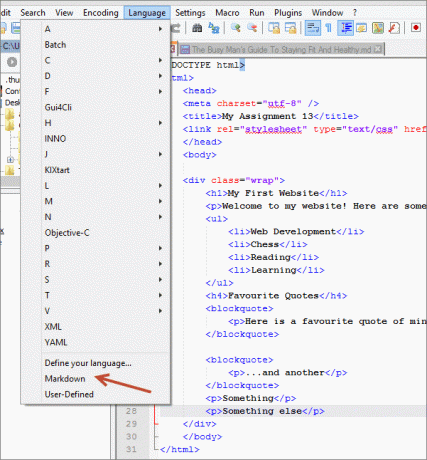
Coolt tips: Gå till inställningar -> Inställningar och slå på Multiredigering för att få flera markörredigeringsfunktioner från Sublime Text. På så sätt kan du redigera flera rader kod samtidigt.
2. MultiClipboard
Att skriva är att kopiera, inte bara från internet utan också internt. Du slår ständigt ihop filer och ordnar om saker. I sådana tider kan en komplett historik över saker du har kopierat övertid vara väldigt praktisk (även på Android). Ladda ner MultiClipboard-plugin och glöm att hoppa fram och tillbaka mellan filer och versioner.
3. Emmet
Emmet (tidigare Zen Coding) är en webbutvecklare/designers måste ha plugin. Den är tillgänglig för ett brett urval av textredigerare inklusive NPP. Den gör fantastiska saker som automatisk komplettering för kod, förkortningar som expanderar i flera rader med koder och mycket mer. Kolla in demon på Emmets hemsida att ta reda på mer.
4. Utforskare
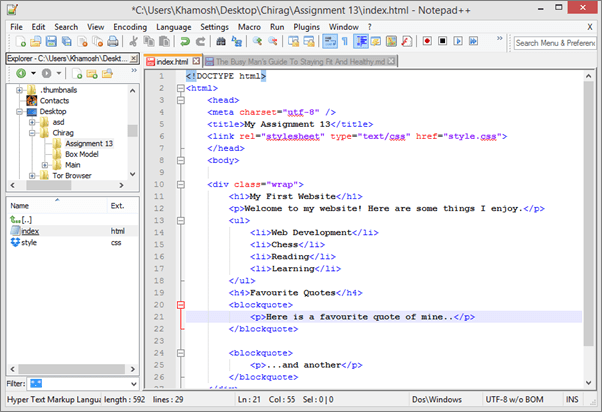
Att ha en filhanterare/utforskare dockad bredvid din kod/dokument är verkligen användbart. Om du är en kodare måste du jonglera med några filer på en gång och att gå till Windows Explorer för hjälp varje gång är helt enkelt inte genomförbart. För tider som dessa, ladda ner Utforskarens plugin och ta med filhanteraren till dig.
5. Jämföra
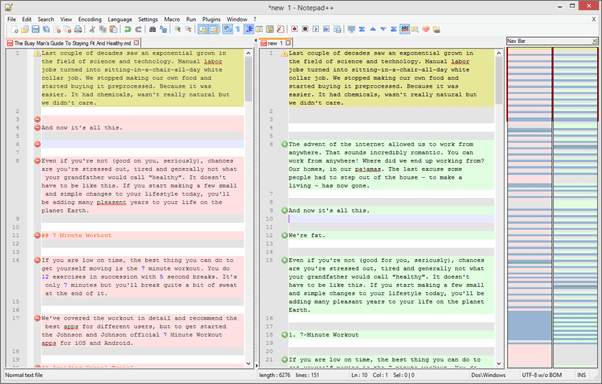
Det finns aldrig bara en kopia av en kod eller dokumentation. Speciellt när du arbetar med ett team. Så använd detta plugin att ladda två filer sida vid sida och jämföra deras skillnader.
6. NPPExport
Ok, så du skrev i Markdown, det är fantastiskt. Men nu måste du skicka den någonstans. Tyvärr har webbplatsen du publicerar på eller kollegan du skickar den till inte verktygen för att korrekt läsa Markdown-filer. Så du måste konvertera filen antingen till HTML eller RTF (Rich Text Format) som Windows/Office-appar kan läsa. Detta plugin kommer hjälpa dig att göra det.
7. NppMenuSök
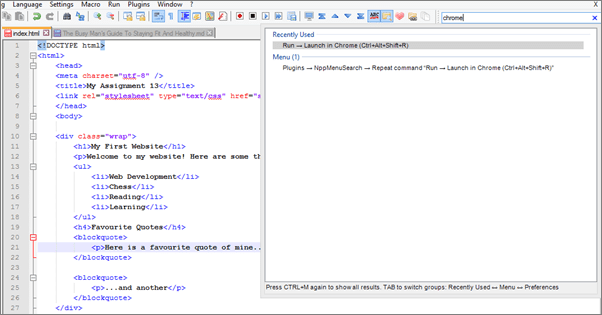
NPP har många alternativ. Mycket. Visst, de sorteras logiskt över menyer och de flesta av dem har dedikerade kortkommandon men som vi har sett gång på gång med Google Dokument och sublim text, med en tangentbordsstartverktyg är bara bättre. Så efter installation av plugin tryck bara på Ctrl+M eller gå till sökfältet uppe till höger och börja skriva valfritt kommando. Efter några tecken kommer den relevanta åtgärden att dyka upp, tryck enter för att utföra.
8. Stavningskontroll
Vet du vad en författare inte kan hjälpa till att göra? Skrivfel. Oavsett hur bra du är på att skriva, fåniga stavfel har ett sätt att sippra igenom. Men tack vare datortidens smarta teknologier kan vi förbättra dem innan vi skickar orden ut i naturen. Använd plugin Stavningskontroll att göra det för NPP.
9. Automatisk sparning
Blir trött på att slå Ctrl+S hela tiden? Förlorar du data för att du har glömt att spara den? Ladda ner detta plugin (från Plugin Manager) och fokusera bara på att skriva.
10. Förhandsgranska HTML
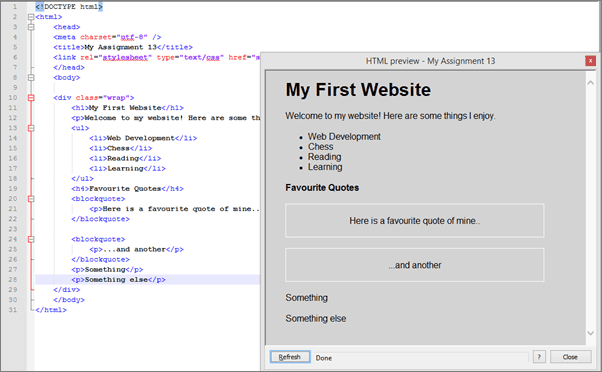
Om du inte gillar att öppna Chrome för att kontrollera ändringarna du har gjort kan du tilldela ett flytande fönster bara för det. Tryck på genvägen Ctrl + Shift + H för att visa förhandsvisningen. Ladda ner plugin från Plugin Manager. Den har en dedikerad Uppdatera knapp för manuell uppdatering.
Så, Notepad++-fans, har vi missat något coolt plugin? Låt oss veta!
Senast uppdaterad den 2 februari 2022
Ovanstående artikel kan innehålla affiliate-länkar som hjälper till att stödja Guiding Tech. Det påverkar dock inte vår redaktionella integritet. Innehållet förblir opartiskt och autentiskt.



